Microsoft lanzó oficialmente sus widgets con la actualización a Windows 11 y, desde entonces, muchos usuarios usan estos elementos contextuales en su sistema. Pero si sientes que todavía no sacas máximo provecho de tu PC, hoy te decimos cómo aprovechar -más aún- los widgets de Windows 11 y sus diversas características.
Por supuesto, no es la primera vez que nos cruzamos con los widgets ya que tenemos acceso a ellos en iOS, Android, MacOS, etc. Es decir, Windows ha sido curiosamente de los últimos en integrar los widgets.
¿Qué son los widgets y cómo aprovecharlos al máximo?
Los widgets son pequeñas tarjetas de aplicaciones ubicadas dentro de un panel separado en la barra de tareas. Nos permiten acceder rápidamente a nuestras aplicaciones favoritas y realizar acciones en ellas sin abrirlas antes. Claro, el panel de widgets de Windows 11 está repleto de aplicaciones desarrolladas por la propia Microsoft.
Como usuario, puedes seleccionar uno de los tres tamaños de widgets posibles: pequeño, mediano y grande. Afortunadamente puedes cambiar el tamaño de los widgets cuantas veces quieras, e incluso descargar nuevos widgets si desde hacerlo desde la Microsoft Store. Con esto tienes una idea básica acerca de cómo se ejecutan.
¿Cómo acceder a los widgets de Windows 11?
- Haz click en el widget del clima, en la esquina inferior izquierda de la barra de tareas
- Haz click en las teclas Windows + W para abrir o cerrar el panel de widgets
Los widgets incorporados por defectos o aplicaciones del sistema son accesibles mediante Windows + W. Consulta absolutamente todos los widgets que vienen instalados en tu PC como el de Microsoft Store o el de Outlook Calendar. Recuerda que son interactivos por lo que, amén de mostrar información, puedes realizar acciones por medio de ellos.
Agregar y personalizar widgets en Windows 11
Por supuesto, no hay ninguna limitación y puedes agregar y personalizar widgets en Windows 11 para mejorar notablemente tu experiencia como usuario. Hasta es posible fijar tus widgets favoritos en la parte superior para acceder a ellos más velozmente. Los pasos a seguir para hacer modificaciones a los widgets son los siguientes:
- Abre el panel de widgets y haz click en «+», junto a ellos
- Revisa la lista de aplicaciones compatibles en la barra lateral
- Haz click en Fijar para cada una de las apps que deben ser widgets
Otra alternativa por la que puedes optar, si no encuentras algún widget específico, es buscarlo por su nombre como por el nombre de su desarrollador. Escribe Facebook, Messenger, Spotify, etc., para hallar los widgets que más te interesen. Luego, la mayoría de los widgets son personalizables por lo que puedes retocarlos en unos minutos.
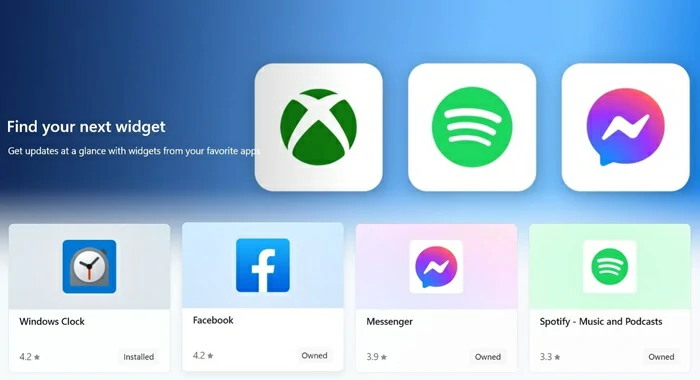
¿Cómo personalizar los widgets en Windows? Haz click en el menú de tres puntos al lado de un widget y selecciona Personalizar. Aplica los cambios y guárdalos para que se ajusten a la estética y utilización que vas a darles.
Anclar y desanclar un widget
Puedes anclar widgets en Windows para que algunos queden más accesibles a la vista:
- Abre el panel de widgets, haz click en el menú de tres puntos junto al que vas a anclar y haz click en Anclar
- Automáticamente, el sistema agregará un icono de pin al lado del widget y lo localizará en la parte superior
Puedes desanclar widgets en Windows para queden ordenados según su posición:
- Abre el panel, haz click en el menú de tres puntos junto al que vas a desanclar y haz click en Desanclar
- Automáticamente, el sistema quitará el icono de pin al lado del widget y lo moverá en la parte superior
Ocultar widgets
Si hay algún que otro widget sobre el que te gustaría mantener cierta privacidad, puedes ocultarlo. Solamente debes abrir abre el panel de widgets y selecciona el menú de tres puntos junto al widget. Haz click en Ocultar este widget
En resumen, ¡los widgets te hacen las cosas más simples!
La adopción de widgets es esencial para ahorrar tiempo en acciones que demandan abrir las aplicaciones. Siempre que ejecutes estas acciones desde los elementos en cuestión, evitarás tener que abrir esas apps y consumirás muchos menos recursos del sistema. Por otro lado, al ser 100% personalizable el panel puedes retocarlo.
En síntesis, nos parece que Microsoft ha estado bien con los widgets de Windows 11 y, a la espera de ver que aparezcan más de aplicaciones como WhatsApp, Telegram o Discord, creemos que es un comienzo auspicioso.

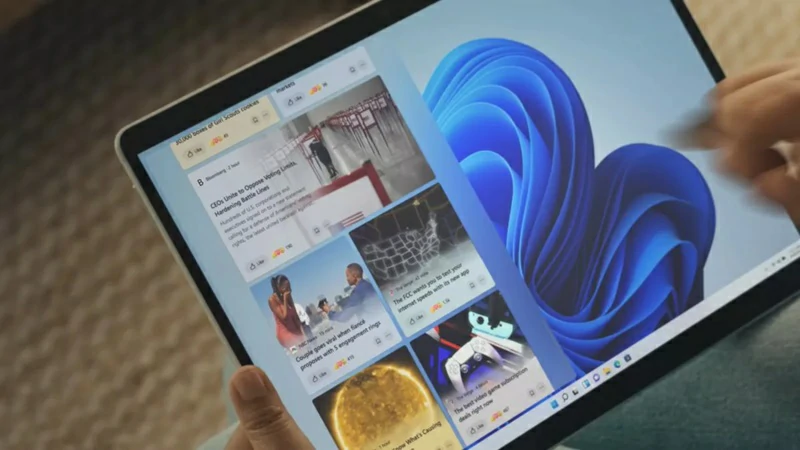
¿Tienes alguna pregunta o problema relacionado con el tema del artículo? Queremos ayudarte.
Deja un comentario con tu problema o pregunta. Leemos y respondemos todos los comentarios, aunque a veces podamos tardar un poco debido al volumen que recibimos. Además, si tu consulta inspira la escritura de un artículo, te notificaremos por email cuando lo publiquemos.
*Moderamos los comentarios para evitar spam.
¡Gracias por enriquecer nuestra comunidad con tu participación!